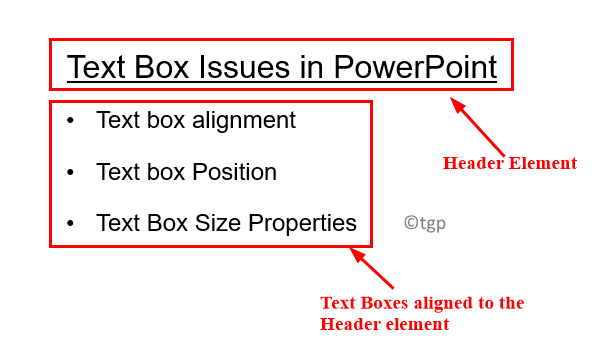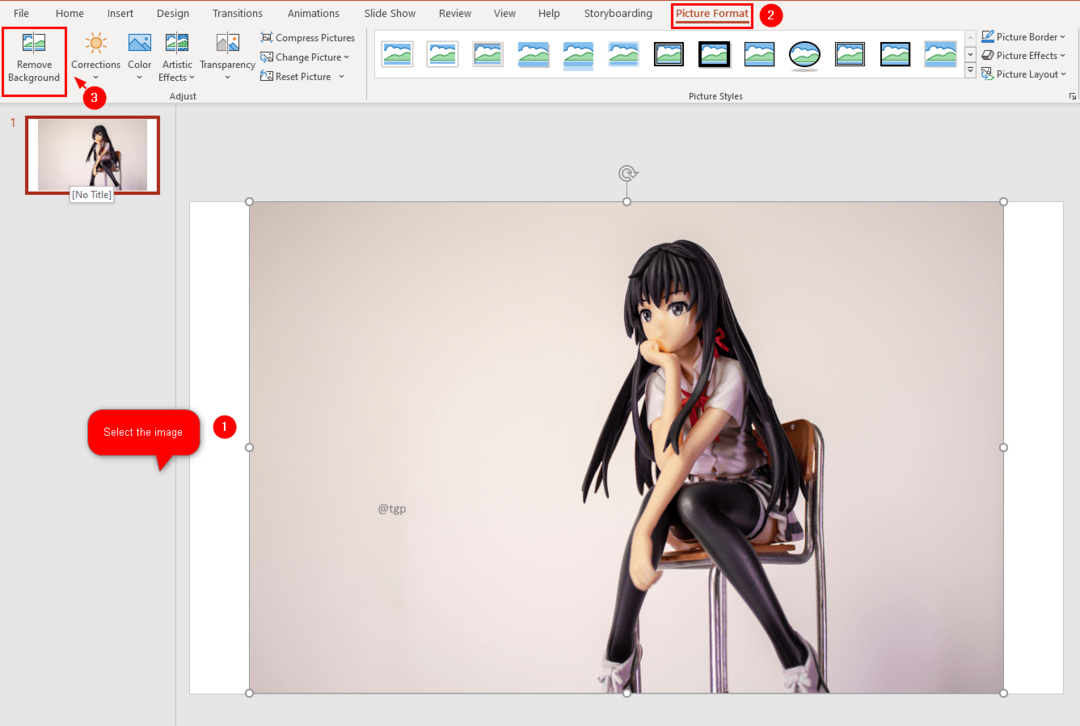Powerpoint är det mest effektiva verktyget för att skapa presentationer för möten och seminarier. Medan de flesta användare lägger till textstycken, stapeldiagram, diagram eller foton till sin PowerPoint-show, kan vissa användare behöva ändra justeringen eller riktningen för texten för att möta deras behov.
Om du är ny på att använda Powerpoint på ett Windows-system kommer det här inlägget att visa dig hur du ställer in eller roterar textriktning i Powerpoint på två olika sätt.
ANNONS
Hur man ställer in eller roterar textriktning i Powerpoint
Vi har listat två metoder genom vilka användaren kan ändra textriktningen i PowerPoint med några enkla steg nedan.
Metod 1:
Steg 1: Öppna PowerPoint applikation på ditt system genom att trycka på Windows nyckel och skrivning powerpoint.
Steg 2: Välj sedan PowerPointAnsökan från sökresultaten enligt nedan.

Steg 3: När den öppnas, dubbelklicka på Tom presentation för att öppna ett nytt dokument.

Steg 4: Skriv sedan något i det nya dokumentet genom att klicka på "
Klicka för att lägga till en titel" och "Klicka för att lägga till en undertext" enligt nedanstående.
Steg 5: När du har skrivit klart, välj texten vars riktning du vill ändra.
Steg 6: Se till att Hem fliken är markerad och klicka på Textriktningsikon för att se rullgardinsmenyn med alternativ.
Steg 7: När du är klar väljer du Rotera all text 90° ELLER Rotera all text 270° ELLER Staplad alternativ från listan enligt dina behov enligt nedan.
ANNONS
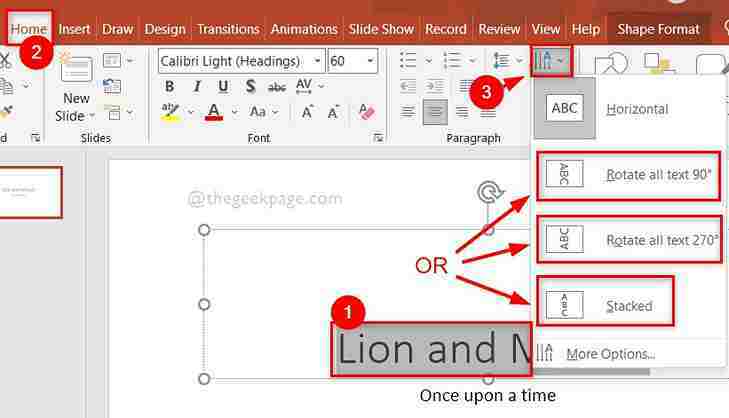
Det är allt. Så här kan du ändra textriktningen i PowerPoint-applikationen.
Metod 2:
Steg 1: Öppna PowerPoint applikation på ditt system genom att trycka på Windows nyckel och skrivning powerpoint.
Steg 2: Välj sedan PowerPointAnsökan från sökresultaten enligt nedan.

Steg 3: När den öppnas, dubbelklicka på Tom presentation för att öppna ett nytt dokument.

Steg 4: Skriv sedan något i det nya dokumentet genom att klicka på "Klicka för att lägga till en titel" och "Klicka för att lägga till en undertext" enligt nedanstående.

Steg 5: Välj texten vars riktning du vill ändra.
Steg 6: Högerklicka på den markerade texten och välj Formatera form från snabbmenyn som visas nedan.
ANNONS
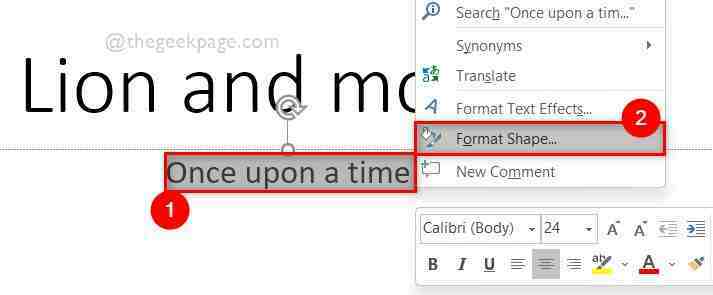
Steg 7: På den högra panelen av Format Shape, klicka på Textalternativ överst och välj sedan Textbox-ikonen som visas nedan.
Steg 8: Efter det under textruta, välj rullgardinsmenyn Textriktning genom att klicka på den.
Steg 9: Välj Rotera all text 90° ELLER Rotera all text 270° ELLER Staplad från rullgardinsmenyn som visas i skärmdumpen nedan.
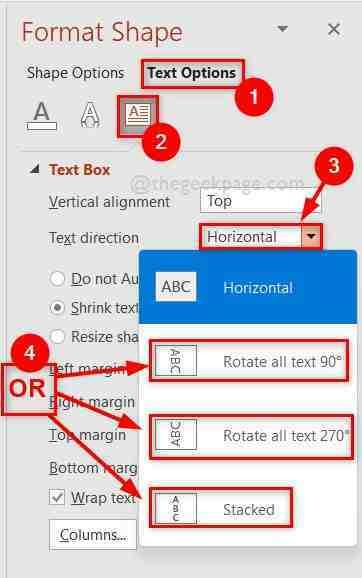
Det är allt.
Hoppas detta inlägg var informativt och användbart. Vänligen lämna oss kommentarer nedan.
Tack!